当系统更新安装失败时,Microsoft Windows 显示错误 0x800f0831。发生这种情况的最常见原因是您的系统文件已损坏。您还会收到上述错误,因为您的互联网连接无法正常工作、您的电脑使用了错误的日期和时间、Windows 的更新缓存已损坏等等。
但是,您可以修复这些有问题的文件并应用一些其他解决方案来解决 Windows 中的更新问题。方法如下。
检查您的互联网连接
当 Windows 更新无法下载或安装时,首先要检查的是您的互联网连接。 Windows 依赖您的互联网连接来成功更新文件。不活动的连接会中断该过程,导致更新失败。
在您的电脑上启动网络浏览器并打开一个网站。如果您可以访问该站点,则表明您的连接正常。如果您的网站无法打开,则表明您的互联网连接有问题。
您可以通过重新启动路由器 、将您的电脑重新连接到网络以及使用其他互联网故障排除提示 来解决连接问题。
通过关闭代理修复 Windows 更新错误
您的电脑代理通过第三方服务器路由您的互联网流量,有时会导致您的互联网功能(例如 Windows 更新)出现问题。在这种情况下,禁用您的代理服务器 并查看您的问题是否已解决。
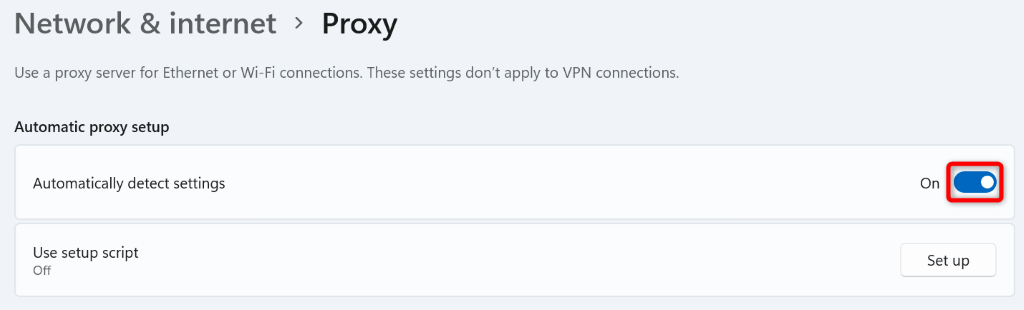
重新启动您的 Windows 10/Windows 11 电脑
系统的小故障可能会导致 Windows 更新失败。在这种情况下,您可以重新启动你的电脑 修复操作系统的许多小问题。
请确保在关闭计算机之前保存未保存的工作。
- .
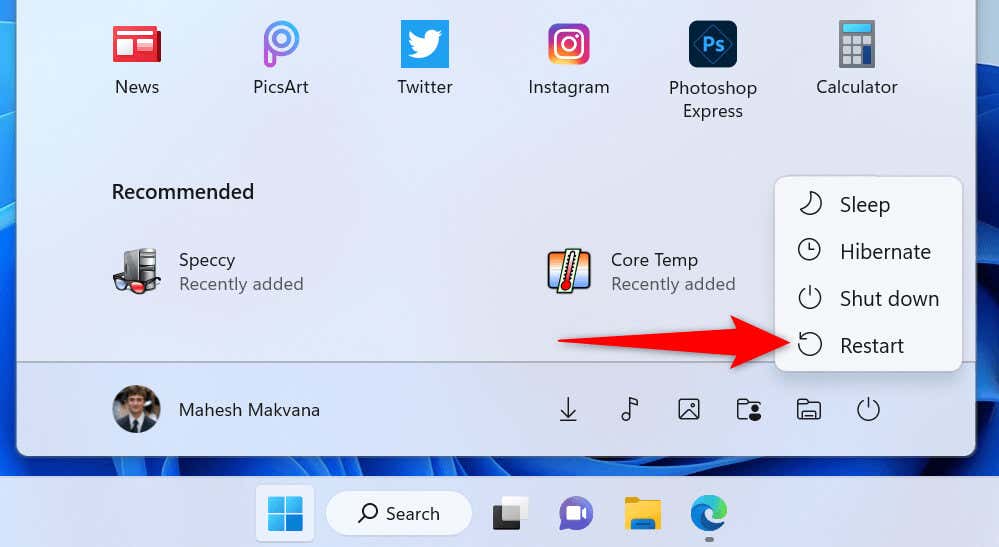
在电脑上设置正确的日期和时间
某些 Windows 功能和应用程序需要您的电脑进行 使用正确的日期和时间 配置。如果您的电脑使用了错误的日期和时间设置,请修复该问题以解决 Windows 更新 0x800f0831 错误。
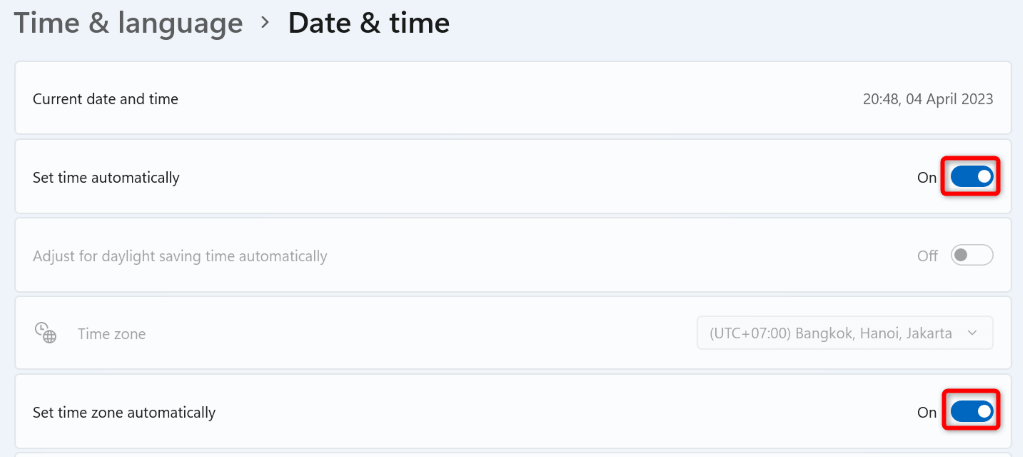
清除 Windows 更新缓存
Windows 将系统更新文件存储在存储上称为更新缓存的特定文件夹中。此缓存可能已损坏,导致您无法安装更新。
在这种情况下,清除 Windows 更新缓存 ,您的 0x800f0831 错误将得到解决。
services.msc
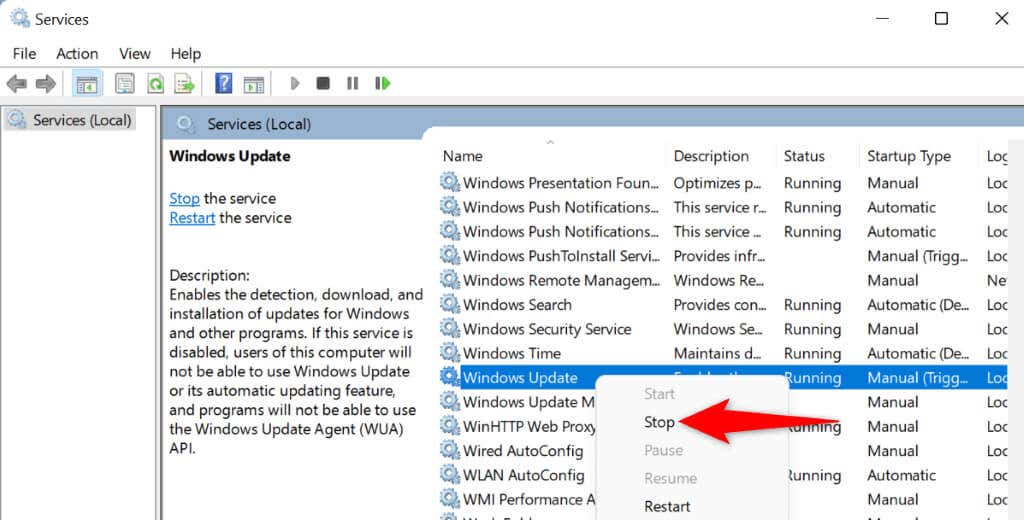
C:\Windows\SoftwareDistribution
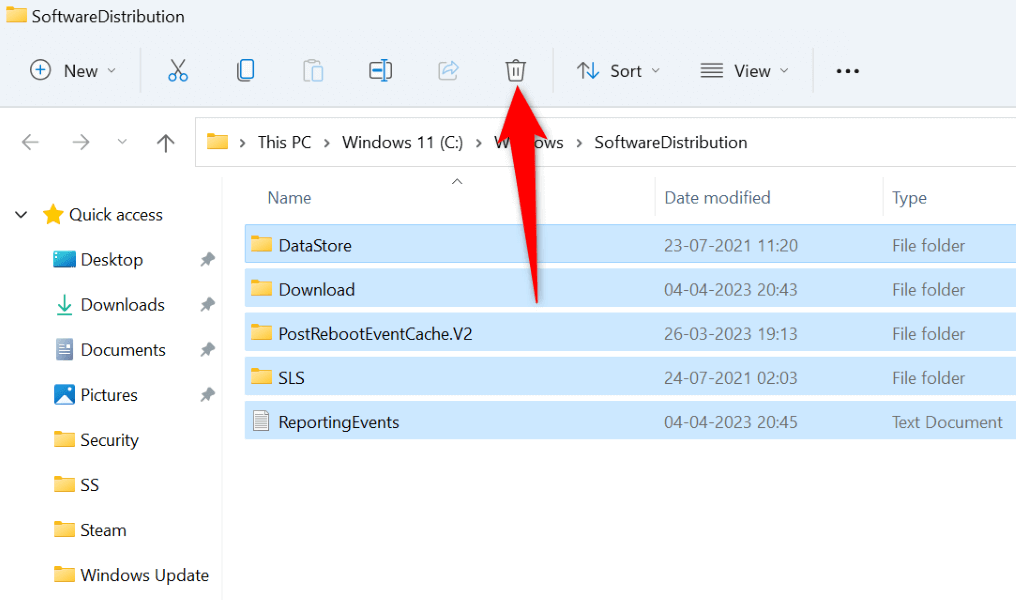
使用 Windows 更新疑难解答
.Windows 包含许多疑难解答程序来帮助您解决系统问题。当您收到更新错误 0x800f0831 时,您可以运行 Windows 更新疑难解答来查找解决您的更新问题 。
此问题排查程序大部分情况下会自行运行,因此您无需执行太多操作即可解决问题。
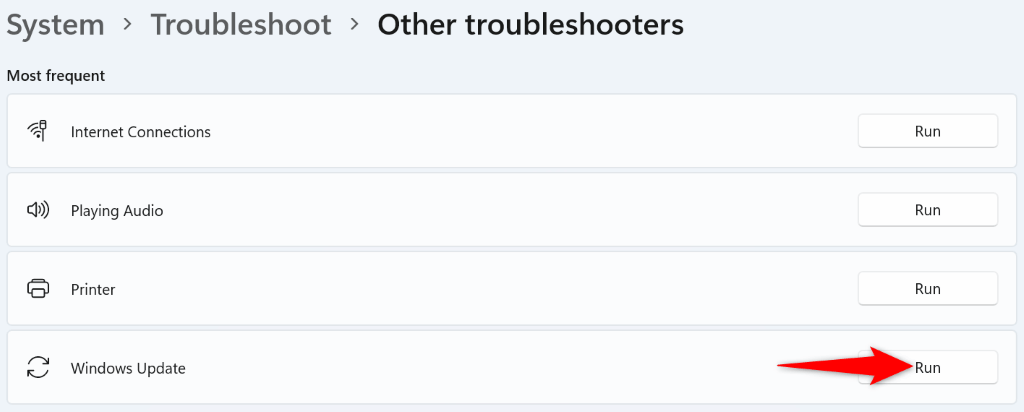
修复组件存储
当您遇到 0x800f0831 更新错误时,Microsoft 建议使用 修复组件商店 。您可以通过从 PC 的命令提示符实用程序运行一些命令来解决此问题。
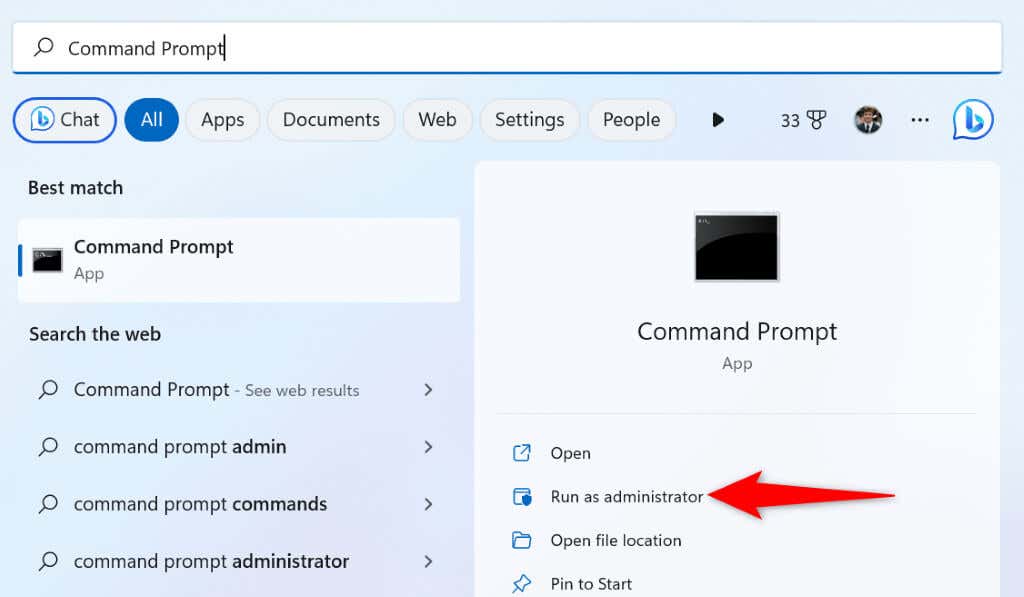
DISM /online /cleanup-image /scanhealth
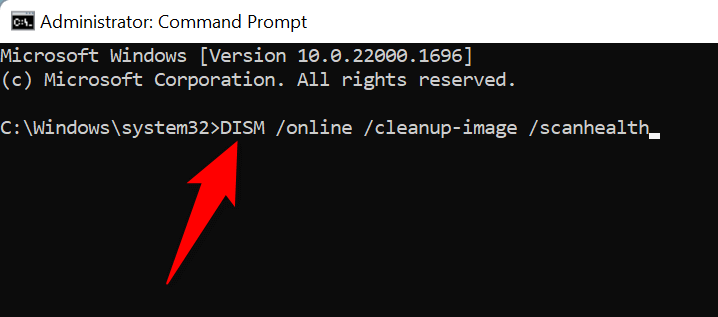
DISM /online /cleanup-image /checkhealth
DISM /online /cleanup-image /restorehealth
sfc /scannow
手动下载并安装更新
如果您的更新未安装并且 Windows 继续显示 0x800f0831 错误,您可以在 PC 上手动下载并安装您的特定更新 。这样,即使官方 Windows 更新功能无法下载并安装更新,您也可以获取更新。
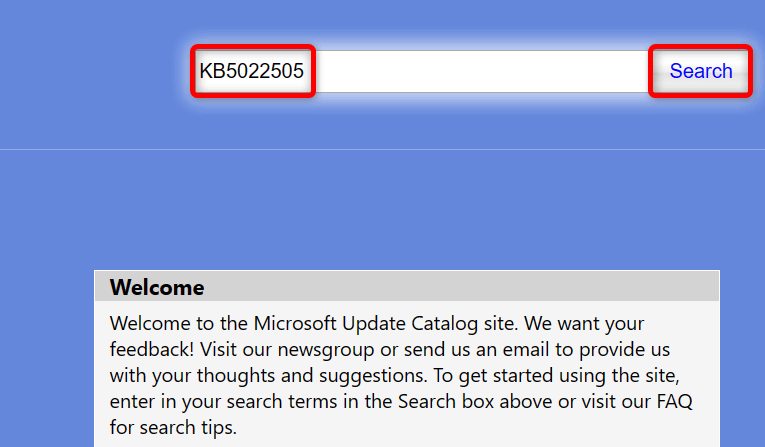
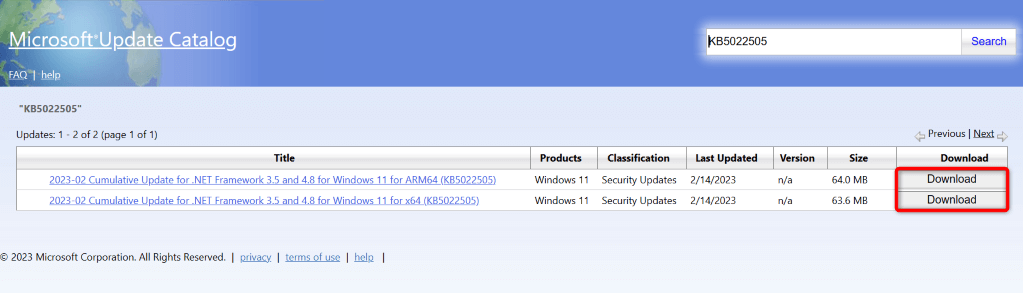
绕过 Windows 错误代码 0x800f0831 以成功安装更新
安装最新的 Windows 更新可确保您的电脑保持安全并且您可以访问最新功能。遗憾的是,如果 Windows 无法下载或安装更新文件,您将无法执行此操作。
使用上述方法,您应该能够 解决您的更新错误 0x800f0831 并将您的电脑安装到最新版本的 Windows 操作系统。
.